ייתכן שתרצה לשתף תיקיה ברשת הביתית שלך המחברת בין מחשב למחשב נייד. זוהי דרך נהדרת לשתף קבצים עם משתמשים אחרים ברשת הביתית. זה הרבה יותר נוח מאשר שליחה וקבלה של מיילים או דרך כונן עט.
עד כמה נוח זה יכול להיות, משתמשים רבים מדווחים כי מצאו כי ניתן לראות את תיקיית המשתמשים שלהם על ידי הציבור, ללא קשר אם בעל המחשב האישי התיר זאת או לא. זה יכול להיות מפחיד ופגיעה בפרטיות שלך. למעשה, זה משאיר את הנתונים שלך פגיעים לתוקפים, ומציע להם את כל הנתונים הפרטיים שלך בשטח פתוח.
אמנם בעיה זו מורגשת במיוחד באותם מחשבים המחוברים לרשת מקומית, אך עדיף להיות בטוח מאשר להצטער. למרבה המזל, אתה יכול להפסיק לשתף תיקייה ב- Windows 10 כדי לשמור על אבטחת הנתונים שלך. בואו נראה איך.
שיטה 1: דרך סייר הקבצים
ניתן להפסיק את שיתוף התיקיות דרך סייר הקבצים בשתי דרכים. בואו נראה איך.
פתרון 1: באמצעות מאפייני תיקיות
שלב 1: לחץ על Windows + X מקשים יחד במקלדת ובחר סייר קבצים מתפריט ההקשר.

שלב 2: בתוך ה סייר קבצים חלון ועבור לתיקיה שברצונך להפסיק לשתף.
כאן אנו רוצים להפסיק לשתף תיקיה שנמצאת ב- כונן D.
אז ננווט אל מחשב זה ואז פתח את כונן D.
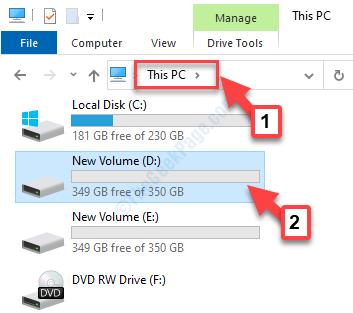
שלב 3: כעת לחץ באמצעות לחצן העכבר הימני על התיקיה (ב כונן D) ובחר נכסים.
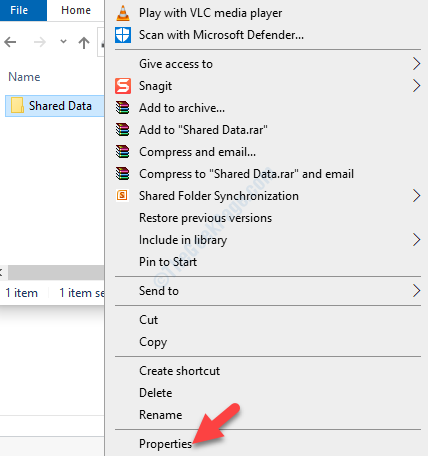
שלב 4: בתיקיה נכסים בחלון, בחר את שיתוף לחץ על הלשונית ולחץ על שיתוף מתקדם לַחְצָן.
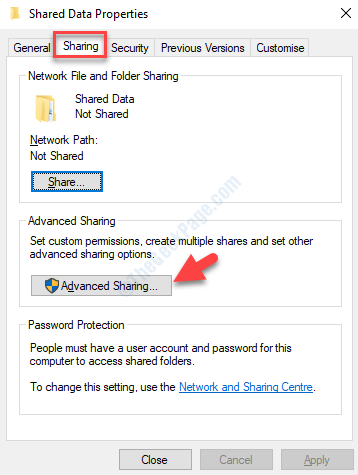
שלב 5: בתוך ה שיתוף מתקדם תיבת דו-שיח, בטל את הסימון בתיבה שליד שתף את התיקיה.
ללחוץ להגיש מועמדות ואז בסדר כדי לשמור את השינויים ולצאת.
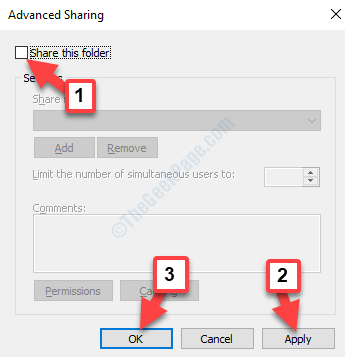
זה יפסיק את השיתוף עבור התיקיה הרצויה. לחלופין, תוכלו לנסות את הדרך השנייה.
פתרון 2: על ידי הסרת גישה
שלב 1: לחץ על Windows + E. מקשים יחד במקלדת כדי לפתוח את סייר קבצים.
שלב 2: בתוך ה סייר קבצים חלון ועבור לתיקיה שברצונך להפסיק לשתף.
כאן אנו רוצים להפסיק לשתף תיקיה שנמצאת ב- כונן D.
אז ננווט אל מחשב זה ואז פתח את כונן D.
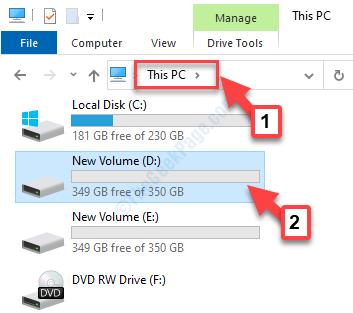
שלב 3: כמו ה כונן D התיקיה נפתחת, לחץ באמצעות לחצן העכבר הימני על התיקיה המשותפת ולחץ על תן גישה ל- בתפריט לחיצה ימנית.
כעת, מתפריט המשנה בחר הסר גישה.
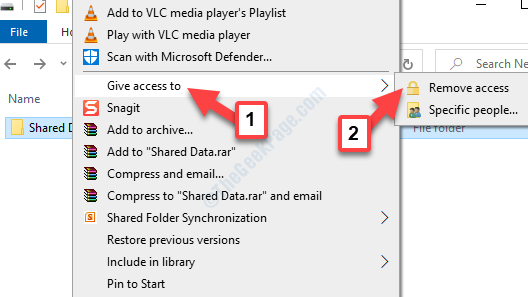
זה יעזור לך להפסיק לשתף את התיקיה הספציפית, אך למקרה ששכחת היכן התיקיות המשותפות שלך נמצאים או אם ברצונך להסיר מניות רשת שונות בבת אחת, תוכל לעקוב אחר הפעולה הבאה שיטות.
שיטה 2: באמצעות תיקיות משותפות
שלב 1: לחץ על Win + R. מקשים יחד במקלדת כדי לפתוח את הפעל פקודה.
שלב 2: בתוך ה הפעל פקודה תיבה, הקלד fsmgmt.msc ופגע בסדר לפתוח את תיקייה משותפת חַלוֹן.
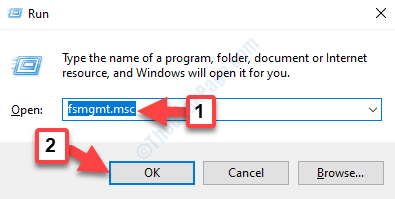
שלב 3: בתוך ה תיקייה משותפת חלון, עבור לצד שמאל של החלונית ובחר מניות. הוא יציג את כל התיקיות המשותפות במערכת המקומית, בצד ימין של החלונית.
עבור לתיקייה שברצונך להפסיק לשתף, לחץ עליה לחיצה ימנית ובחר הפסיקו לשתף מתפריט לחיצה ימנית.
שלב 4: כעת התיקיה שבחרת תוסר מהרשימה.
זה אמור לעזור לך להפסיק לשתף את התיקיה הרצויה, אך אם לא, פעל לפי השיטה השלישית.
שיטה 3: שימוש בשורת הפקודה
שלב 1: עבור אל סמל חלונות כפתור בפינה השמאלית התחתונה של שולחן העבודה והקלד שורת פקודה בתיבת החיפוש.

שלב 2: לחץ לחיצה ימנית על התוצאה ובחר הפעל כמנהל מתפריט לחיצה ימנית כדי לפתוח שורת פקודה עם זכויות מנהל.

שלב 3:בחלון שורת הפקודה, הקלד את הפקודה שלמטה ולחץ על Enter:
נתח נטו
זה יביא את רשימת התיקיות המשותפות ברשת המקומית שלך.
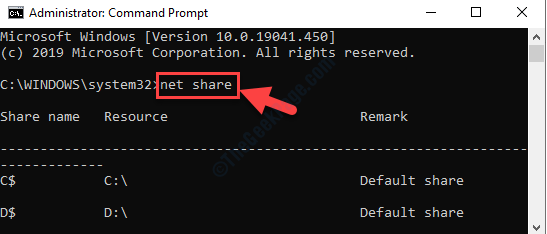
העמודה הראשונה מציגה את שם התיקיה / הכונן המשותף, והעמודה השנייה מציגה את המיקום. כל שעליך לעשות הוא לחפש את התיקיה המשותפת שברצונך להסיר / להפסיק לשתף.
שלב 3: בצע את להיט הפקודה שלהלן להיכנס כדי להפסיק לשתף תיקיה:
שתף נטו שלך_שיתוף_שם / מחק
אז, למשל, אנחנו רוצים להפסיק לשתף את תיקיית הסיסמאות כאן, הפקודה תיראה כך:
שיתוף נטו סיסמאות / מחיקה
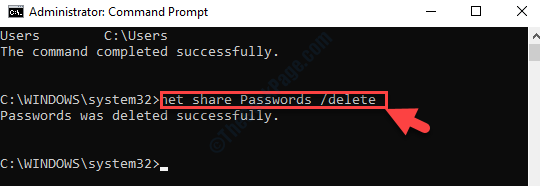
פעולה זו תמחק בהצלחה את התיקיה הרצויה שברצונך להפסיק לשתף.
שלב 4: אם ברצונך להפסיק לשתף את כל התיקיות המשותפות בבת אחת, הפעל את הפקודה הבאה:
שימוש ברשת * / מחיקה
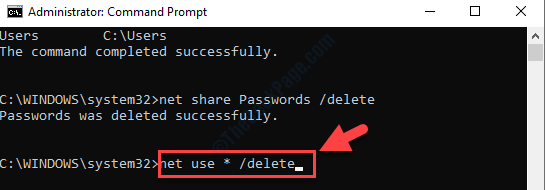
זהו זה. באפשרותך להסיר את התיקיה המשותפת הרצויה בהצלחה על ידי ביצוע אחת מהשיטות לעיל.


